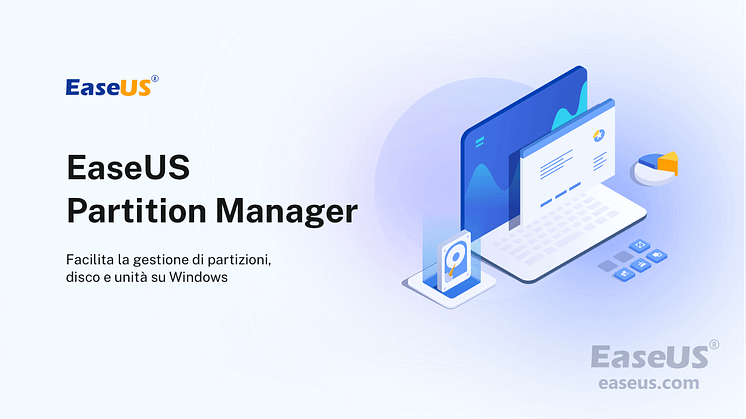Comunicato stampa -
Come Formattare l'Unità Flash USB in FAT32 (per 32GB/64GB/128GB...)
Come formattare USB su FAT32? Se l'unità flash USB è entro 32 GB, Esplora file di Windows e Gestione disco di Windows nativi sono un buon formattatore FAT32. Tuttavia, se desideri formattare 64 GB o 128 GB da USB a FAT32, puoi fare affidamento solo su CMD (di solito diskpart e powershell) e uno strumento di formattazione FAT32 di terze parti.
* EaseUS Partition Master è un'utilità di formato FAT32 completa che infrange il limite della capacità di 32 GB su un'unità flash USB, una pen drive o una scheda di memoria. Puoi applicare il software per formattare qualsiasi unità da 2 GB a 256 GB o anche più grandi su FAT32 senza limitazioni. Continua a leggere e impara a conoscere il file system FAT32 e come scegliere lo strumento giusto per formattare da USB a FAT32.
Perché formattiamo USB in FAT32?
Cos'è FAT32? FAT32 è considerato il file system predefinito per le unità esterne, in particolare le unità flash USB rimovibili e le schede di memoria SD. È il file system più compatibile che può essere utilizzato sui principali dispositivi e sistemi operativi come Windows e macOS. Quindi, il vantaggio dell'utilizzo di FAT32 è la portabilità.
Tuttavia, FAT32 presenta alcuni svantaggi, o diciamo anche dei limiti. Innanzitutto, se utilizzi un singolo file di dimensioni superiori a 4 GB, dovrai convertire FAT32 in NTFS o exFAT; Inoltre, a causa delle specifiche dei produttori, FAT32 può essere utilizzato solo per formattare unità tra 2 GB e 32 GB, ed è per questo che anche gli strumenti nativi su Windows hanno questo limite. Quando si tenta di formattare un'unità USB di oltre 32 GB in Esplora risorse, non è presente alcuna opzione "FAT32".
Come formattare USB su FAT32: strumenti di Windows o formattatore di terze parti?
Secondo la precedente analisi FAT32, 32 GB rappresentano lo spartiacque quando si tratta di decidere come formattare l'unità flash USB nel file system FAT32. In una parola, quando l'unità USB è entro 32 GB, puoi scegliere qualsiasi strumento menzionato in questa pagina per realizzarla. Altrimenti, una volta che la capacità dell'unità USB supera il limite di 32 GB, dovrai passare a soluzioni più avanzate, tra cui:
1. EaseUS Partition Master (Software di formattazione FAT32)
2. Windows 7/8/10 File Explorer
3. Gestione del disco
4. Command Prompt
Successivamente, tratteremo tutte le soluzioni gratuite per consentirti di formattare un'unità flash USB da 2 GB, 8 GB, 32 GB, 64 GB, 128 GB o 256 GB su FAT32 con successo.
# 1. Formatta USB (32 GB, 64 GB, 128 GB) in FAT32 con EaseUS FAT32 Formatter
Poiché l'opzione FAT32 non è disponibile nei normali strumenti di formattazione di Windows quando la dimensione USB è superiore a 32 GB, sono necessari altri strumenti di formattazione USB in grado di aggirarlo. Qui ti consigliamo di provare EaseUS Partition Master Free, un gestore di partizioni gratuito che può aiutarti a formattare il disco rigido e i dispositivi USB senza limiti di dimensioni. Inoltre, ti consente anche di ridimensionare, creare, eliminare, unire, dividere, copiare partizioni, convertire MBR in unità GPT e viceversa e molte altre cose che non puoi realizzare nei programmi Windows predefiniti.
Ora puoi scaricare il programma e seguire i semplici passaggi per formattare la chiavetta USB di qualsiasi dimensione in FAT32.

Passo 1. Avvia EaseUS Partition Master, clicca col tasto destro sulla partizione da formattare e seleziona "Formatta".

Passo 2. Nella finestra, imposta una nuova etichetta di partizione, il file di sistema (NTFS/FAT32/EXT2/EXT3), e il formato della serie della partizione selezionata, poi clicca su "OK".

Passo 3. Vedrai una finestra d'avvertimento, clicca su "Si" per continuare.
Passo 4. Clicca "Esegui 1 attività" in alto a sinistra per rivedere i cambiamenti, quindi clicca "Applica" per iniziare a formattare la partizione.
Dopodiché, la tua partizione dovrebbe essere disponibile per salvare nuovamente i file.
Le dimensioni del cluster più piccole riducono lo spreco di spazio su disco. Minore è la dimensione del cluster, maggiore sarà la tabella di allocazione dei file (FAT). Più grande è il FAT, più lento è il funzionamento del sistema operativo con il disco.
# 2. Formatta USB (meno di 32 GB) in FAT32 tramite Esplora file di Windows 7/8/10
Collega la tua unità USB a un PC o laptop Windows e lascia che Windows riconosca la tua unità e le assegni una lettera di unità. Controllalo in Esplora risorse e segui i passaggi per formattare l'unità in FAT32 come desideri.
Passo 1. Premi i tasti Windows + E e apri Esplora file.

Related links
- Dispositivo di avvio non trovato - Come risolvere l'errore nessun dispositivo di avvio trovato
- Non Perdere il Miglior Formattatore FAT32: Come Scegliere uno Strumento Gratuito per la Formattazione FAT32
- Come utilizzare DiskPart per unire le partizioni
- Inizializzare SSD/HDD Gratuitamente e Correggere l'Errore 'Disco Sconosciuto non Inizializzato'
- Cos'è HDD? Vedi la guida definitiva di Hard Disk Drive
- SSD vs HDD, quale dura di più? Qual è la differenza
Argomenti
Tags
Fondata nel 2004, EaseUS è un'azienda software leader a livello internazionale nei settori del recupero dati, del backup dati e della gestione disco, con lo scopo di sviluppare ed esplorare un'esperienza digitale sicura per tutti. Ci stiamo impegnando per innovare e creare una potente ed efficace piattaforma di sicurezza dei dati nel mondo.